Microsoft Excel est l’un des logiciels de tableur les plus utilisés au monde, largement adopté par les professionnels et les particuliers pour organiser, analyser et visualiser des données. Faisant partie de la suite Microsoft Office, Excel permet de créer et gérer des feuilles de calcul complexes pour diverses tâches allant de la gestion des budgets personnels aux analyses de données commerciales poussées.
Mais qu’est-ce qui rend cet outil si puissant, et comment peut-il être utilisé efficacement ? Voyons cela en détail avec des exemples pratiques.
Pourquoi Excel est-il essentiel pour la gestion des données ?
Excel est un outil incontournable grâce à sa capacité à traiter une grande quantité de données avec rapidité et précision. Ce logiciel offre une large gamme de fonctions et de formules qui facilitent le calcul, l’analyse et la visualisation des informations.
Les principales fonctionnalités d’Excel
Pour bien comprendre comment Excel fonctionne, voici quelques-unes de ses principales fonctionnalités :
- Formules : Les formules permettent de faire des calculs automatiques, comme la somme ou la moyenne des valeurs dans une colonne.
- Graphiques : Vous pouvez créer des graphiques pour visualiser les données, que ce soit des graphiques en bâtons, à secteurs ou en courbes.
- Cellules et colonnes : Excel permet d’organiser les données dans des cellules, regroupées en colonnes et lignes, facilitant l’analyse visuelle.
« L’utilisation des fonctions Excel simplifie les calculs complexes. »
Gérard Martin, formateur en bureautique
Exemple pratique : Comment Excel facilite le suivi des dépenses
Prenons un exemple simple : vous souhaitez suivre vos dépenses mensuelles et avoir un aperçu clair de votre budget. Excel est l’outil idéal pour cela.
Étape 1 : Création d’une feuille de calcul
Commencez par ouvrir Microsoft Excel et créez une nouvelle feuille de calcul. Ensuite, dans la première colonne, listez vos différentes catégories de dépenses comme le loyer, l’alimentation ou le transport.
- Cellule A1 : Loyer
- Cellule A2 : Alimentation
- Cellule A3 : Transport
Dans la deuxième colonne (les cellules B1, B2, etc.), entrez les montants dépensés pour chaque catégorie.
Étape 2 : Utilisation des formules pour automatiser les calculs
Avec Excel, vous pouvez utiliser des formules comme =SOMME(B1:B3) pour calculer le total de vos dépenses. Ce qui vous permet d’obtenir automatiquement un résultat mis à jour lorsque vous modifiez les valeurs dans les cellules.
Étape 3 : Création de graphiques pour visualiser les données
Une fois vos données entrées, vous pouvez créer un graphique pour visualiser la répartition de vos dépenses. Par exemple, un graphique en secteurs peut vous montrer rapidement quelle catégorie prend la plus grande part de votre budget.
« L’interface d’Excel rend la gestion de grands volumes de données extrêmement intuitive. »
Claire Leclerc, analyste de données
La polyvalence des fonctions Excel pour les tâches complexes
Outre les calculs simples, Microsoft Excel est capable de traiter des analyses plus complexes grâce à ses nombreuses fonctions. Voici quelques exemples d’utilisations avancées :
- Tableaux croisés dynamiques : Ces outils permettent de synthétiser des données volumineuses en quelques clics. Ils sont souvent utilisés pour les rapports financiers.
- Fonctions de recherche : Vous pouvez utiliser des formules comme
RECHERCHEVpour rechercher des valeurs spécifiques dans un tableau. - Automatisation : Grâce à Excel, vous pouvez aussi créer des macros pour automatiser des tâches répétitives, ce qui est particulièrement utile pour les entreprises.
« Les tableaux croisés dynamiques d’Excel sont un outil précieux pour visualiser et analyser de grandes quantités de données. »
Sophie Durand, responsable financière
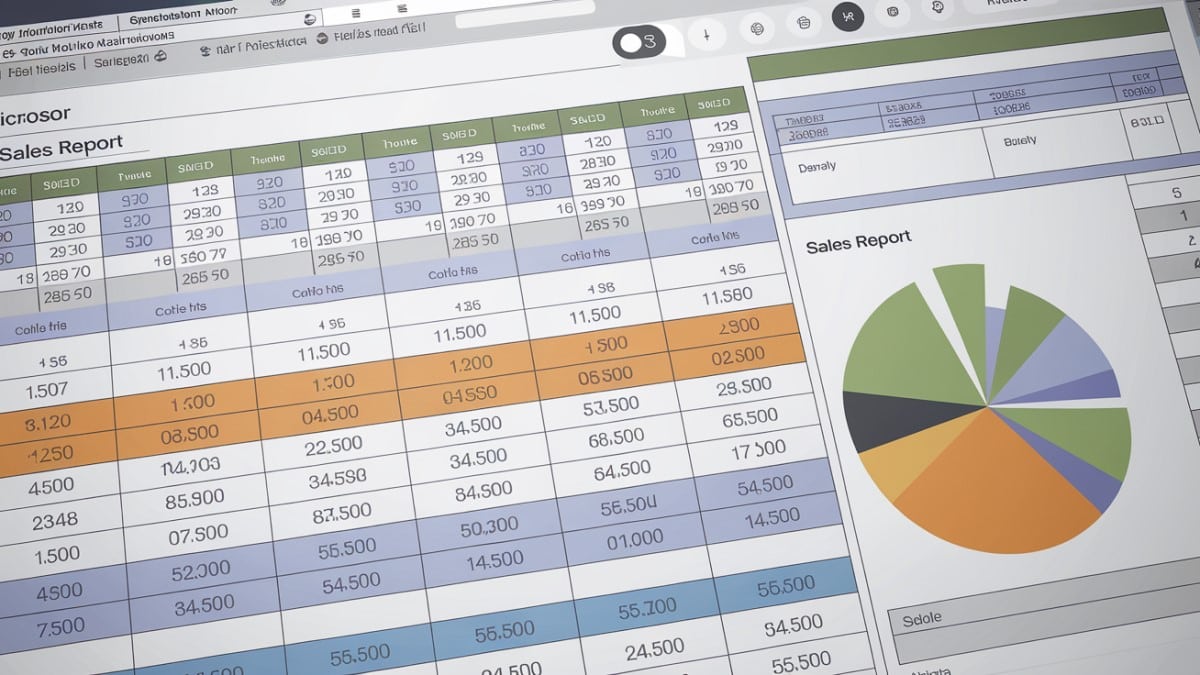
Comment bien débuter avec Excel : Tutoriel et conseils
Si vous êtes novice en Excel, il peut être utile de suivre un tutoriel en ligne ou de vous former aux bases du logiciel. La vidéo Comment utiliser Microsoft Excel est un excellent point de départ pour comprendre les fonctionnalités principales et la gestion des feuilles de calcul.
« Je conseille toujours à mes étudiants de se familiariser avec les formules basiques comme la somme et la moyenne avant d’explorer des fonctionnalités plus complexes. »
Marc Petit, formateur en informatique
Tableau récapitulatif des principales fonctionnalités d’Excel
| Fonctionnalité | Description |
|---|---|
| Formules | Automatise les calculs comme la somme et la moyenne |
| Graphiques | Crée des visualisations graphiques de vos données |
| Fonctions avancées | Inclut des fonctions de recherche, de tri et de filtre |
| Tableaux croisés dynamiques | Résumez des données complexes en un clic |
| Formatage conditionnel | Mettez en surbrillance les données importantes |
Quelques questions posées sur Excel et ses fonctionnalités
Comment utiliser une formule dans Excel ?
Pour utiliser une formule, cliquez sur la cellule où vous voulez voir apparaître le résultat, puis tapez la formule correspondante, comme =SOMME(A1:A10) pour additionner les valeurs des cellules A1 à A10.
Quelle est la différence entre une feuille de calcul et un tableau croisé dynamique ?
Une feuille de calcul contient des données organisées en colonnes et lignes, tandis qu’un tableau croisé dynamique permet de résumer ces données et d’effectuer des analyses plus avancées.
Comment puis-je visualiser mes données dans Excel ?
Vous pouvez utiliser les outils de graphique pour créer des visualisations, comme des graphiques à barres, à secteurs ou en courbes, afin de mieux comprendre vos données.
Pour vous familiariser davantage avec Excel, n’hésitez pas à explorer ses fonctionnalités ou à poser des questions dans les commentaires ci-dessous. Partagez vos propres astuces pour une gestion efficace des données avec Excel !
